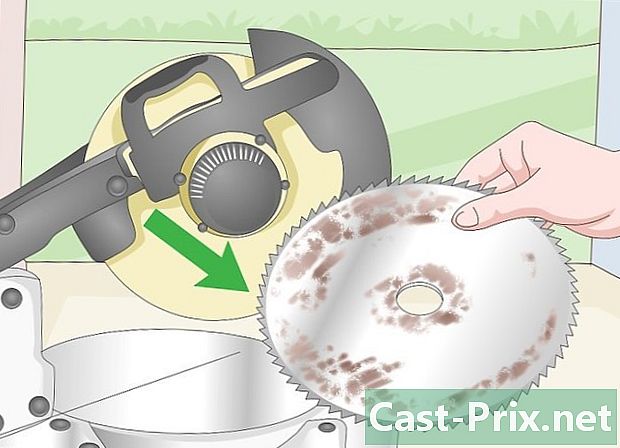اپنے کمپیوٹر پر کسی نیٹ ورک یا انٹرنیٹ کی دیر ((وقفہ)) کی جانچ کیسے کریں
مصنف:
Lewis Jackson
تخلیق کی تاریخ:
6 مئی 2021
تازہ کاری کی تاریخ:
15 مئی 2024

مواد
- مراحل
- حصہ 1 آن لائن ٹولز کا استعمال کرتے ہوئے
- حصہ 2 ونڈوز پر کمانڈ پرامپٹ کا استعمال کرتے ہوئے
- حصہ 3 اسے میک پر استعمال کریں
انٹرنیٹ پر سرفنگ کرتے وقت کسی صفحے کو لوڈ کرنے یا ری چارج کرنے کا انتظار کرنے سے زیادہ مایوس کن کوئی چیز نہیں ہے۔ اس تاخیر کو "دیر" کہا جاتا ہے ، جو اس ڈیٹا کے ایک پیکٹ کو اپنے ماخذ (سرور) سے اس کی منزل (آپ کے کمپیوٹر) تک منتقل کرنے کے لئے وقت کی ضرورت ہے۔ کچھ آسان اقدامات پر عمل کرتے ہوئے ، آپ انٹرنیٹ اور اپنے کمپیوٹر پر ٹولوں کے استعمال سے ہونے والی تاخیر کی نشاندہی کرسکیں گے۔
مراحل
حصہ 1 آن لائن ٹولز کا استعمال کرتے ہوئے
-
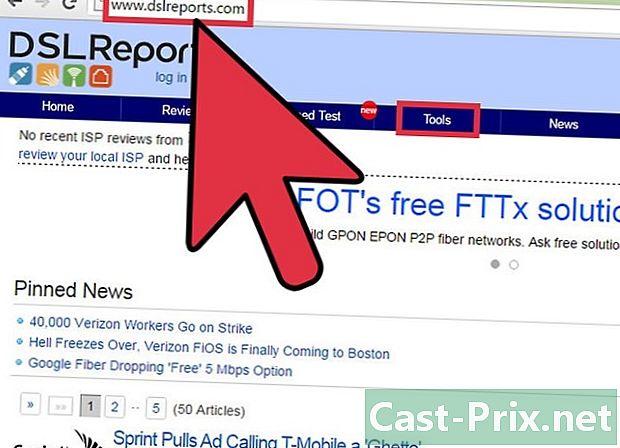
اپنی جانچ سائٹ منتخب کریں۔ ایسی متعدد سائٹیں ہیں جو آپ کو اوزار تک رسائی فراہم کرتی ہیں ، آپ کے آئی ایس پی کو شاید اس کے پورٹل پر موجود ہے ، لیکن آپ اسپائیکیسی یا ڈی ایس ایلپورٹس جیسے معروف سائٹیں بھی استعمال کرسکتے ہیں۔ مندرجہ ذیل اقدامات DSLReports ٹولز کا استعمال کرتے ہیں کیونکہ وہ تشخیصی آلات کی ایک زیادہ مکمل رینج پیش کرتے ہیں۔- اس سائٹ پر جائیں۔
- میں سے انتخاب کریں فورم کے اوزار صفحے کے اوپر والے مینو میں۔
-
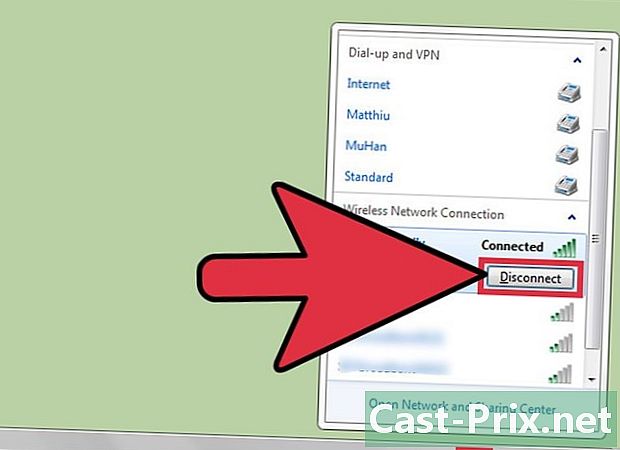
اپنے نیٹ ورک سے صارفین کو منقطع کریں۔ اگر آپ کے نیٹ ورک کو استعمال کرنے والے دوسرے افراد موجود ہیں تو ، اسپیڈ ٹیسٹ رپورٹ اس کے وسائل کے استعمال سے متاثر ہوسکتی ہے۔- نیٹ ورک کے دوسرے صارفین سے بات کریں۔ جب تک آپ رابطے کے ٹیسٹ مکمل نہیں کر لیتے ہیں تب تک ان کو لاگ آؤٹ کریں۔
- اگر آپ کو رابطے کے مسائل ہیں تو ، آپ مسئلہ کو مزید الگ کرنے کے لئے وائی فائی نیٹ ورک کے ذریعے جانے کی بجائے ٹیسٹ پاس کرنے کے لئے اپنے کمپیوٹر کو براہ راست ایتھرنیٹ کیبل کے ذریعہ موڈیم سے مربوط کرنا چاہتے ہیں۔
-
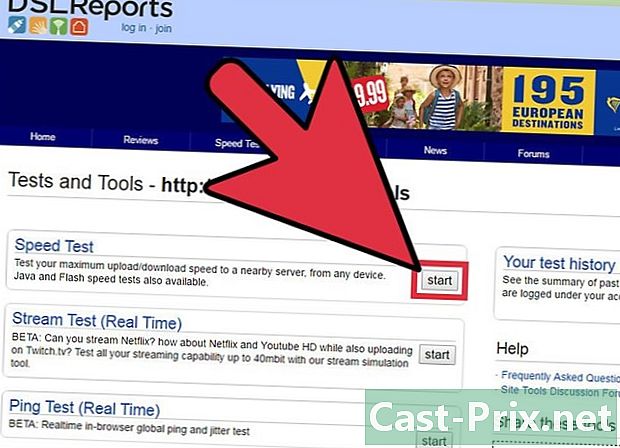
اسپیڈ ٹیسٹ شروع کریں۔ یہ آپ کو اپنے کمپیوٹر اور ٹیسٹ سائٹ کے مابین نیچے اور اوپر کی رفتار دکھائے گا تاکہ آپ اس کی اس رفتار سے موازنہ کرسکیں جو آپ کے ISP نے معاہدے میں اشتہار دی ہے۔- بٹن پر کلک کریں شروع کریں. "اسپیڈ ٹیسٹ" فیلڈ کے دائیں جانب ، ایک بٹن ہونا چاہئے جو اسپیڈ ٹیسٹ شروع کرے گا۔
- کنکشن کی قسم منتخب کریں۔ جانچ والے صفحے پر ، فہرست میں آپ کے جس قسم کا تعلق ہے اس کا انتخاب کریں ، مثال کے طور پر "گیگابٹ / فائبر" ، "کیبل" ، "سیٹلائٹ" ، "ڈبلیو آئی ایس پی" ، وغیرہ۔
- ٹیسٹ شروع کرو۔ اس کے بعد سائٹ تاخیر کا حساب کتاب کرنے کے ل your آپ کے upstream اور بہاو کنکشن کی رفتار کی جانچ کرے گی۔
-
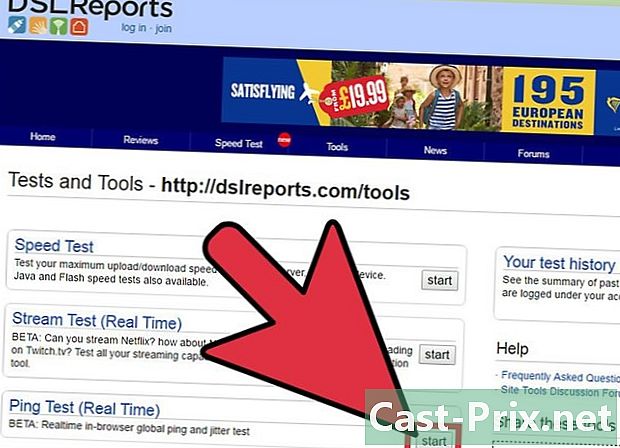
ایک پنگ ٹیسٹ شروع کریں۔ یہ ٹیسٹ آپ کو واپس آنے سے پہلے سرور پر پہنچنے کے لئے اپنے کمپیوٹر سے ڈیٹا پیکٹ کے لئے ضروری وقت جاننے کی اجازت دیتا ہے۔ خاص طور پر یہ ٹیسٹ ایک ہی وقت میں کئی سرورز کی جانچ کرنا ممکن بناتا ہے جس سے آپ اپنی عمومی کارکردگی کو جاننے کے لئے جڑے ہوئے ہیں۔ عام تاخیر کیبل موڈیم کے لئے 5 سے 40 ایم ایس ، DSL کنکشن کے لئے 10 سے 70 ایم ایس ، ٹیلیفون لائن کنکشن کے لئے 100 سے 220 ایم ایس اور سیلولر کنکشن کے لئے 200 سے 600 ایم ایس تک ہوتی ہے۔ سرور کا فاصلہ بھی تاخیر میں اضافہ کرتا ہے ، آپ ہر 100 کلومیٹر میں ایک اضافی ملی سیکنڈ شامل کرسکتے ہیں جو آپ کو سرور سے الگ کرتا ہے۔- پنگ ٹیسٹ شروع کریں۔ ٹولز پیج سے ، کلک کریں شروع کریں "پنگ ٹیسٹ (ریئل ٹائم)" فیلڈ میں۔ آپ ایک ایسے صفحے پر پہنچیں گے جو آپ کو بتائے گا کہ فہرست میں شامل تمام سرورز ایک بار سیکنڈ میں دو بار پنگ وصول کریں گے اور ہر 30 سیکنڈ میں آپ کو اپنے رابطے کی اطلاع موصول ہوگی۔
- پر کلک کریں شروع کریں. مختلف سرورز کے محل وقوع کے جدول ، ان کا IP پتہ اور آپ کے رابطے میں تاخیر کے اصل وقت کے اعدادوشمار کے ساتھ ایک راڈار امیج نظر آئے گا۔
- رپورٹ دیکھیں۔ جانچ کے دوران ، آپ کے کنکشن کا معیار بائیں کالم میں ظاہر ہوگا اور ہر 30 سیکنڈ میں تازہ ہوجائے گا۔ ایک بار جب ٹیسٹ ختم ہوجائے تو ، آپ اسے دوبارہ شروع کرسکتے ہیں یا اپنے نتائج کا اشتراک کرسکتے ہیں۔
-

اپنا IP پتہ تلاش کریں۔ اگرچہ یہ واقعتا کوئی امتحان نہیں ہے ، لیکن "میرا آئی پی ایڈریس کیا ہے" کا اختیار آپ کو وہ عوامی پتہ تلاش کرنے کی اجازت دیتا ہے جس سے آپ کا کمپیوٹر جڑا ہوا ہے۔ یہ روٹر کے ذریعہ فراہم کردہ پراکسی خدمات کی وجہ سے آپ کے کمپیوٹر کا "اصلی" پتہ نہیں ہے۔ یہ ٹول آپ کے نیٹ ورک کے اجزاء کے لئے مشترکہ آئی پی ایڈریس کی فہرست بھی دیتا ہے ، جو آپ کو انٹرنیٹ کنیکشن میں تاخیر کا ذریعہ ڈھونڈنے کے لئے اگر ونڈوز ٹولز کو استعمال کرنے کی ضرورت ہو تو یہ کارآمد ثابت ہوسکتی ہے۔- "میرا IP پتہ کیا ہے" لانچ کریں۔ پر کلک کریں شروع کریں ظاہر ہونے والے فریم میں اس سے آپ کو کسی ایسے صفحے پر جانے کی اجازت ملے گی جو آپ کے کمپیوٹر پر آپ کا IP ایڈریس اور دیگر اہم پتے دکھائے گا۔
- اپنا IP ایڈریس درج کریں۔ اگر آپ اپنے نیٹ ورک یا انٹرنیٹ کنیکشن پر دیگر تشخیصی ٹیسٹ چلانا چاہتے ہیں تو آپ کو اپنا IP پتہ اور دیگر پتے نظر آنے چاہیں۔
حصہ 2 ونڈوز پر کمانڈ پرامپٹ کا استعمال کرتے ہوئے
-
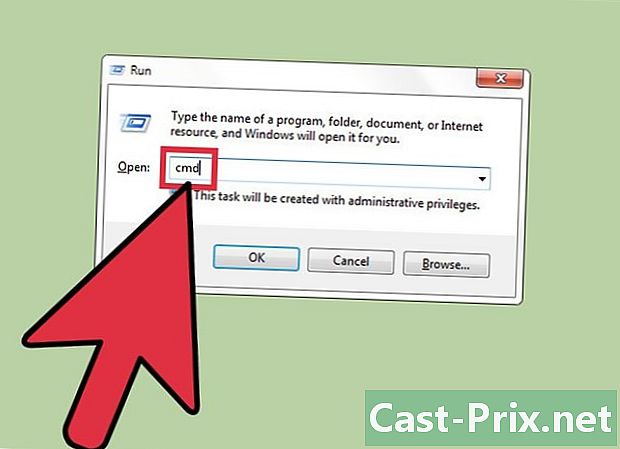
کمانڈ پرامپٹ تک رسائی حاصل کریں۔ آپ براہ راست کمانڈ لائن میں اپنے نیٹ ورک یا اپنے کنکشن کی دیر کی جانچ کرنے کے لئے کمانڈ درج کرسکتے ہیں۔- پر کلک کریں آغازپھر لانچ.
- قسم CMD اور دبائیں اندراج. یہ کمانڈ پرامپٹ لانچ کرے گا جہاں آپ عمل کرنے کے لئے کمانڈ کو آسانی سے داخل کرسکیں گے۔ آپ "cmd.exe" ایپلیکیشن کی تلاش میں کمانڈ پرامپٹ بھی پا سکتے ہیں۔
-
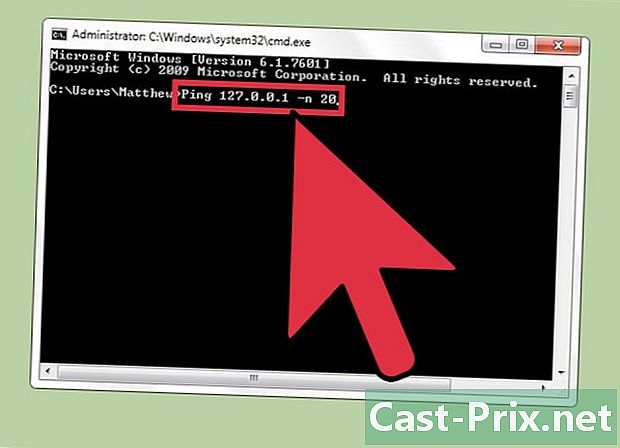
پنگ لوپ بیک ٹیسٹ شروع کریں۔ یہ آپ کو ہارڈ ویئر کی دشواریوں کی جانچ کرنے کے ل your اپنے کمپیوٹر کے کنکشن کی جانچ کرنے کی اجازت دیتا ہے جو نیٹ ورک میں تاخیر کا سبب بن سکتا ہے۔- قسم پنگ 127.0.0.1 -n 20. IP ایڈریس تقریبا almost تمام مربوط رابطوں کے لئے یکساں ہے ، توسیع "-n 20" ٹیسٹ ختم ہونے سے پہلے 20 پیکٹ ڈیٹا بھیجنے کی اجازت دیتی ہے۔ اگر آپ "-n 20" ٹائپ کرنا بھول جاتے ہیں تو ، آپ ٹیپ کرکے کسی بھی وقت ٹیسٹ کو ختم کرسکتے ہیں کے لئے Ctrl + C.
- اعداد و شمار دیکھیں۔ آپ کے ہارڈ ویئر کے آس پاس جانے کے لئے ڈیٹا پیکٹ کے ل The وقت کی ضرورت 5 ملی میٹر سے کم ہونی چاہئے اور اس میں پیکٹ کا نقصان نہیں ہونا چاہئے۔
-
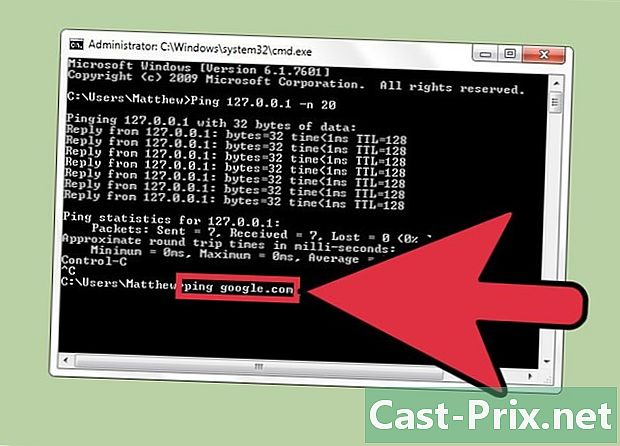
ریموٹ سرور پنگ۔ اب جب آپ نے تصدیق کردی ہے کہ آپ کا ہارڈویئر کام کررہا ہے ، تو آپ اس میں تاخیر کا تجربہ کرنے کے لئے ریموٹ سرور کو پنگ دے سکتے ہیں۔ ایک بار پھر ، معمول کی تاخیر کیبل موڈیم کے لئے 5 سے 40 ایم ایس ، DSL کنکشن کے لئے 10 سے 70 ایم ایس ، ٹیلیفون لائن کنکشن کے لئے 100 سے 220 ایم ایس اور کیبل موڈیم کے لئے 200 سے 600 ایم ایس تک ہے۔ سیلولر کنکشن سرور کا فاصلہ بھی تاخیر میں اضافہ کرے گا ، آپ کو ہر 100 کلومیٹر مزید 1 ملی میٹر شامل کرنا ہوگا جو آپ کو اس سے الگ کردے گا۔- قسم پنگ اس سائٹ کے آئی پی ایڈریس یا یو آر ایل کے بعد جسے آپ ٹیسٹ اور پریس کیلئے استعمال کرنا چاہتے ہیں اندراج. مزید معروف سائٹوں سے نمٹنے کی کوشش کرنے سے پہلے آپ کو اپنی ISP کی ویب سائٹ کے URL سے شروع کرنا چاہئے۔
- رپورٹ دیکھیں۔ جانچ کے دوران ، آپ کو کمانڈ پرامپٹ میں نتائج موصول ہوں گے ، "ٹائم =" کے بعد حتمی نمبر اس وقت کی نشاندہی کرتا ہے جب پنگ نے ریموٹ سرور پر پیکٹ بھیجنے اور اسے اپنے کمپیوٹر پر بازیافت کرنے کے لئے ملی سیکنڈ میں لیا تھا۔ یہ بھی نوٹ کریں کہ اگر آپ چاہیں تو آپ توسیع "-n 20" شامل کرسکتے ہیں اور آپ دبائیں بھی کے لئے Ctrl + C ٹیسٹ ختم کرنے کے لئے.
-
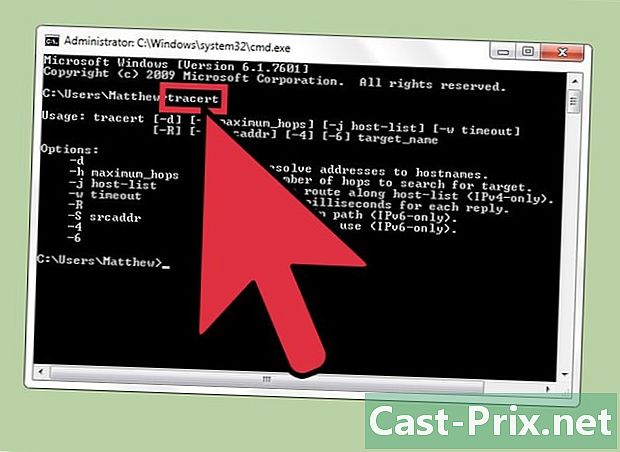
ٹریسروٹ ٹیسٹ شروع کریں۔ یہ امتحان آپ کو آپ کے کمپیوٹر سے لے کر ریموٹ سرور اور ممکنہ تاخیر تک آپ کے ڈیٹا سے لیا ہوا راستہ دکھائے گا۔ یہ نیٹ ورک پر تاخیر کا ذریعہ طے کرنے میں کارآمد ثابت ہوسکتا ہے۔- قسم tracert مطلوبہ سائٹ اور پریس کے IP ایڈریس یا URL کے بعد اندراج.
- نتائج دیکھیں۔ جیسے جیسے ٹیسٹ سے اعداد و شمار کا راستہ دریافت ہوتا ہے ، آپ کو وہ پتے نظر آئیں گے جن کے ذریعے وہ گزرے اور نیٹ ورک میں ہر نکتے کے لئے درکار وقت۔ آپ کو جتنا ڈیٹا نیٹ ورک پر بہت سے نکات سے گزرنا ہے ، اتنا ہی زیادہ وقت ہوگا۔
حصہ 3 اسے میک پر استعمال کریں
-
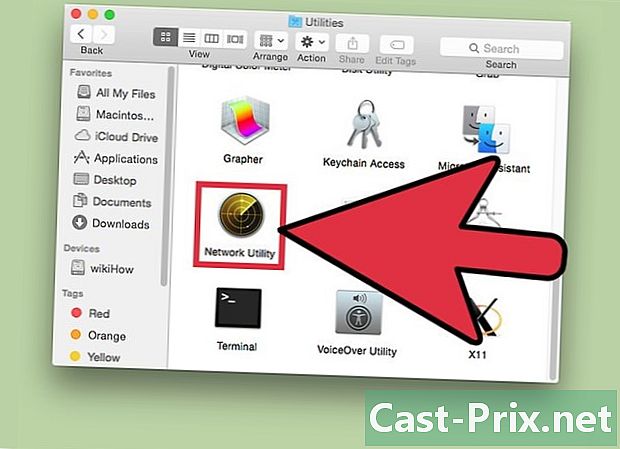
نیٹ ورک صارف تک رسائی حاصل کریں۔ آپ اپنے میک پر یوٹیلٹی ایپلی کیشن میں اپنے نیٹ ورک اور دیر سے جانچ کرنے کے ل need ٹولز تلاش کریں گے۔- فائنڈر کھولیں اور جائیں ایپلی کیشنز.
- فولڈر میں جائیں افادیت.
- نیٹ ورک کی افادیت کا پتہ لگائیں اور ایپلیکیشن لانچ کرنے کے لئے آئیکون پر کلک کریں۔
-
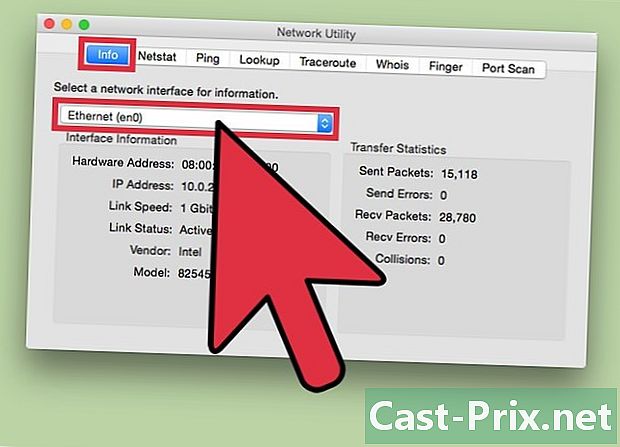
اپنا کنکشن منتخب کریں۔ نیٹ ورک کی افادیت آپ کو اپنے ایتھرنیٹ ، ہوائی اڈے (یعنی وائرلیس) ، فائروال ، یا بلوٹوتھ کنکشن کی رابطے کی جانچ کرنے کی اجازت دیتی ہے۔- inlet معلومات، نیٹ ورک انٹرفیس کے ڈراپ ڈاؤن مینو میں سے اپنا کنکشن منتخب کریں۔
- چیک کریں کہ فعال کنکشن منتخب کیا گیا ہے۔ اگر یہ فعال ہے تو ، آپ کو اپنے ہارڈ ویئر ایڈریس ، IP ایڈریس اور اسٹیشن فیلڈ کے علاوہ کنکشن کے اسپیڈ فیلڈ کے بارے میں بھی معلومات دیکھنی چاہئیں جن میں "ایکٹو" پڑھنا چاہئے۔ بیکار کنکشن صرف ہارڈ ویئر ایڈریس فیلڈ میں ہی معلومات دکھائے گا اور اسٹیٹس فیلڈ کو "غیر فعال" پڑھنا چاہئے۔
-
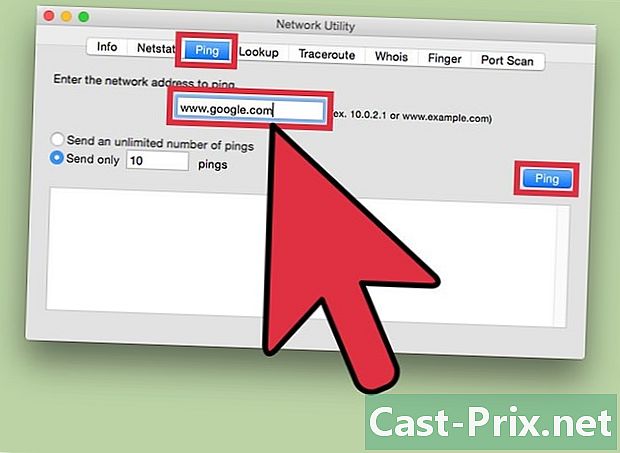
ایک پنگ ٹیسٹ شروع کریں۔ اس ٹیسٹ کے لئے افادیت آپ کو سائٹ کا پتہ اور پنگ کی تعداد درج کرنے کی اجازت دیتی ہے جسے آپ بھیجنا چاہتے ہیں۔ عام تاخیر کیبل موڈیم کے لئے 5 سے 40 ایم ایس ، DSL کنکشن کے لئے 10 سے 70 ایم ایس ، ٹیلیفون لائن کنکشن کے لئے 100 سے 220 ایم ایس اور سیلولر کنکشن کے لئے 200 سے 600 ایم ایس تک ہوتی ہے۔ سرور کا فاصلہ بھی تاخیر میں اضافہ کرتا ہے ، آپ کو اپنے کمپیوٹر اور سرور کے درمیان ہر 100 کلومیٹر کے فاصلے پر 1 ملی میٹر مزید اضافہ کرنا ہوگا۔- ایک ٹیب کا انتخاب کریں پنگ صارف کے مینو میں۔
- اپنی منتخب کردہ سائٹ کا IP ایڈریس یا URL درج کریں۔ آپ زیادہ مشہور سائٹیں تلاش کرنے کی کوشش کرنے سے پہلے اپنے ISP کے URL سے شروعات کرسکتے ہیں۔
- آپ جس پنگز کو بھیجنا چاہتے ہیں ان کی تعداد درج کریں (بطور ڈیفالٹ 10 ہوں گے)
- بٹن پر کلک کریں پنگ.
- نتائج دیکھیں۔ جانچ کے دوران ، آپ ٹرمینل میں نتائج حاصل کریں گے ، "ٹائم =" کے بعد حتمی نمبر اس وقت کی نشاندہی کرتا ہے جب پنگ نے ریموٹ سرور کو پیکٹ بھیجنے اور اسے اپنے کمپیوٹر پر بازیافت کرنے کے لئے ملی سیکنڈ میں لیا تھا۔
-
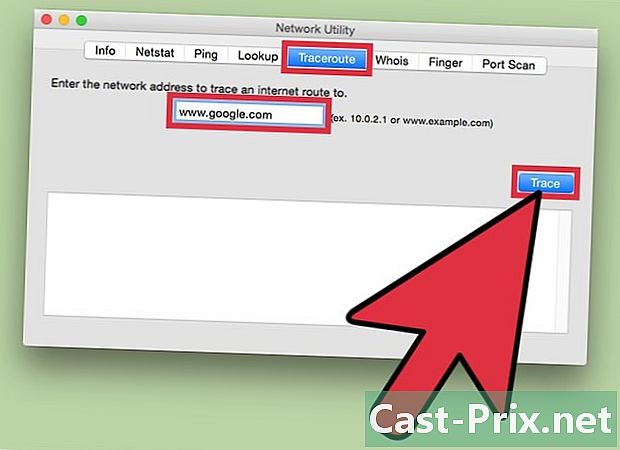
ٹریسروٹ ٹیسٹ شروع کریں۔ یہ امتحان آپ کو آپ کے کمپیوٹر سے لے کر ریموٹ سرور اور ممکنہ تاخیر تک آپ کے ڈیٹا سے لیا ہوا راستہ دکھائے گا۔ یہ نیٹ ورک پر تاخیر کا ذریعہ طے کرنے میں کارآمد ثابت ہوسکتا ہے۔- میں سے انتخاب کریں traceroute صارف کے مینو میں۔
- آپ جس سائٹ کا استعمال کرنا چاہتے ہیں اس کا IP ایڈریس یا URL درج کریں۔
- بٹن پر کلک کریں traceroute.
- نتائج دیکھیں۔ جیسا کہ پنگ نیٹ ورک کو عبور کرتا ہے ، یہ وہ پتے دکھائے گا جس کے ذریعے وہ گزرتا ہے اور ڈیٹا پیکیٹوں کو نیٹ ورک کے مختلف پوائنٹس کو عبور کرنے کے لئے درکار وقت۔ آپ کو جتنا ڈیٹا نیٹ ورک پر بہت سے نکات سے گزرنا ہے ، اتنا ہی زیادہ وقت ہوگا۔